Slide bài giảng Tin học 9 Chân trời bài 9A: Tổng hợp, đối chiếu thu, chi
Slide điện tử bài 9A: Tổng hợp, đối chiếu thu, chi. Kiến thức bài học được hình ảnh hóa, sinh động hóa. Trình bày với các hiệu ứng hiện đại, hấp dẫn. Giúp học sinh hứng thú học bài. Học nhanh, nhớ lâu. Có tài liệu này, hiệu quả học tập của học môn Tin học 9 Chân trời sáng tạo sẽ khác biệt
Bạn chưa đủ điều kiện để xem được slide bài này. => Xem slide bài mẫu
Tóm lược nội dung
BÀI 9a. TỔNG HỢP, ĐỐI CHIẾU THU,CHI
KHỞI ĐỘNG
Trong bảng tính quản lí tài chính gia đình, bạn Toàn lập bảng tổng hợp thu, chi như ở Hình 1.
Theo em, dữ liệu tại cột Thu, Chi trong trang tỉnh Tổng hợp liên quan đến dữ liệu ở những trang tính nào? Làm thế nào để đưa ra lời nhắc ở cột Cân đối theo kết quả đối chiếu dữ liệu trong các ô tính tương ứng tại các cột Thu, Chỉ?
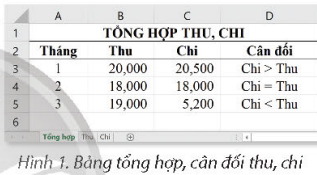
Trả lời rút gọn:
Dữ liệu tại cột Thu, Chi trong trang tính Tổng hợp liên quan đến dữ liệu ở những trang tính “Thu nhập” và trang tính “Chi phí”
- Để đưa ra lời nhắc ở cột Cân đối theo kết quả đối chiếu dữ liệu trong các ô tính tương ứng tại các cột Thu, Chi ta cần so sánh kết quả Thu và Chi
KHÁM PHÁ
1. Tổng hợp thu, chi theo tháng
a) Trích xuất giá trị tháng từ dữ
Làm
Nêu các việc cần làm để trích xuất giá trị tháng từ dữ liệu kiểu ngày để được kết quả như Hình 3.
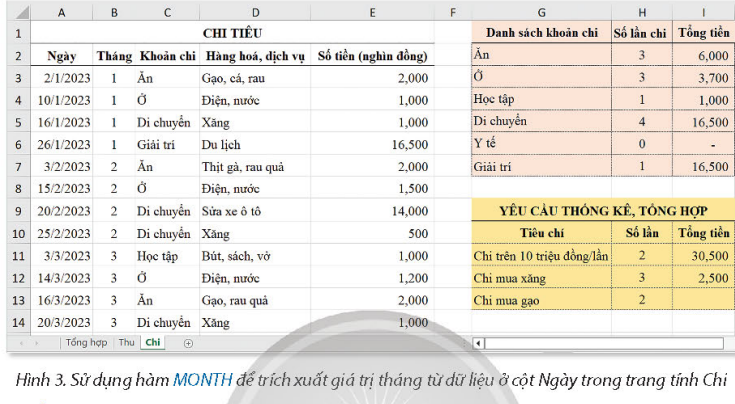
Trả lời rút gọn:
- Ta dùng hàm MONTH, nhập công thức =MONTH(A3)
- Sao chép công thức từ ô tính B3 đến khối ô B4:B14
b) Tổng hợp thu, chi theo tháng
Làm
Nêu các việc thực hiện tính tổng số tiền các khoản chi theo tháng để được kết quả như ở Hình 7.
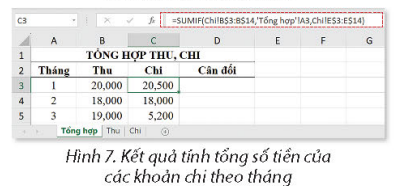
Trả lời rút gọn:
Bước 1: Chọn ô tính B3, gõ “=SUMIF(“.
Bước 2: Chọn trang tính thu.
Bước 3: Chọn khối ô tính B3:B12. Sau đó gõ dấu phẩy ",".
Bước 4: Chọn trang tính Tổng hợp
Bước 5: Chọn ô tính A3. Sau đó gõ dấu phẩy “,”.
Bước 6: Chọn trang tính thu.
Bước 7: Chọn khối ô tính E3:E12 rồi gõ phím Enter.
2. Sử dụng hàm IF để đối chiếu, hỗ trợ cân đối thu, chi
Làm
Tại Hình 8, em hãy cho biết
a) Kết quả khi sao chép công thức ở ô tính D3 đến khối ô tính D4:D5.
b) Kết quả khi thực hiện nhập công thức: =IF(C3>B3,"Chi > Thu",IF(C3-B3, "Chi = Thu", "Chi < Thu")) vào ô tính D3 rồi sao chép công thức đến khối ô tính D4:D5.
Trả lời rút gọn:
a) Kết quả sẽ là
Ô d2: Chi<=Thu
Ô d3: Chi<=Thu
b) Kết quả:
Ô D1: Chi>Thu
Ô D2: Chi=Thu
Ô D3: Chi<Thu
LUYỆN TẬP
Tại trang tính Tổng hợp như ở Hình 8, thực hiện nhập công thức ở ý b) tại
hoạt động của mục 2 vào ô tính D3 rồi sao chép đến khối ô tính D4:D5 ta được kết quả như ở Hình 1. Theo em, bảng tổng hợp thu, chi ở Hình 1 sẽ thay đổi thế nào khi thực hiện một trong hai việc dưới đây.
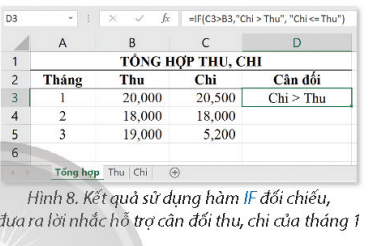
a) Trong bảng thu nhập, thay dữ liệu tại ô tính E4 từ 3.000 thành 5 000 (Hình 9).
b) Trong bảng chỉ tiêu, thay dữ liệu tại ô tính E7 từ 2.000 thành 2 500 (Hình 10).
Trả lời rút gọn:
a) Khi đó cột thu tháng 1 nhập sẽ tăng lên 22000 nên kết quả tại ô D3 sẽ là Chi<=Thu
b) Khi đó cột chi tháng 2 sẽ tăng lên 5700 nên không có thay đổi tại Hình 8
THỰC HÀNH
Mở bảng tính QuanLiTaiChinh.xlsx em đã làm ở Bài 8A và thực hiện các yêu cầu sau:
a) Trong trang tính Thu, thực hiện thêm cột Tháng, sử dụng hàm Month trích xuất giá trị tháng từ dữ liệu cột ngày để được kết quả như hình 2.
b) Trong trang tính Chi, thực hiện thêm cột tháng, sử dụng hàm month trích xuất giá trị tháng từ dữ liệu ở cột ngày để được kết quả như Hình 3.
c) Thực hiện thêm trang tính mới, đổi tên trang tính, sử dụng hàm SUMIF để tổng hợp dữ liệu thu, chi theo tháng để được kết quả như Hình 7.
d) Sử dụng một hàm IF đối chiếu, hỗ trợ cân đối thu, chi để được kết quả tương tự như ở hình 11.
e) Sử dụng hàm IF lồng nhau đối chiếu, hỗ trợ cân đối thu, chi để được kết quả tương tự như hình 1.
Trả lời rút gọn:
Hướng dẫn:
a) Trong trang tính "Thu":
- Thêm một cột mới sau cột "Ngày" và đặt tên là "Tháng".
- Trong ô đầu tiên của cột "Tháng" (ví dụ: ô C2), sử dụng công thức: =MONTH(B2) (giả sử cột "Ngày" nằm trong cột B và dòng đầu tiên là tiêu đề).
- Kéo công thức này xuống để áp dụng cho tất cả các dòng dữ liệu.
b) Trong trang tính "Chi":
- Thêm một cột mới sau cột "Ngày" và đặt tên là "Tháng".
- Trong ô đầu tiên của cột "Tháng" (ví dụ: ô C2), sử dụng công thức: =MONTH(B2) (giả sử cột "Ngày" nằm trong cột B và dòng đầu tiên là tiêu đề).
- Kéo công thức này xuống để áp dụng cho tất cả các dòng dữ liệu.
c) Thêm một trang tính mới:
- Nhấp chuột phải vào một trang tính và chọn "Chèn trang" để thêm một trang tính mới.
- Đổi tên trang tính mới thành tên mong muốn.
Trong trang tính mới, sử dụng hàm SUMIF để tổng hợp dữ liệu thu và chi theo tháng. Ví dụ:
- Trong ô A1, nhập "Tháng".
- Trong ô B1, nhập "Thu".
- Trong ô C1, nhập "Chỉ".
- Trong ô A2, nhập "Tháng 1".
- Trong ô B2, sử dụng công thức: =SUMIF (Thu!C:C, A2, Thu! D:D) (giả sử dữ liệu thu nằm trong trang tính "Thu", cột "Tháng" nằm ở cột C và cột "Thu" nằm ở cột D).
- Trong ô C2, sử dụng công thức: =SUMIF (Chi!C:C, A2, Chi!D:D) (giả sử dữ liệu chi nằm trong trang tính "Chi", cột "Tháng" nằm ở cột C và cột "Chi" nằm ở cột D).
- Kéo công thức này xuống để áp dụng cho các tháng khác.
d) Sử dụng hàm IF để cân đối thu và chi:
- Trong ô D2 (hoặc ô khác), sử dụng công thức IF để so sánh giá trị thu và chi và hiển thị kết quả tương ứng. Ví dụ: =IF(B2>C2, "Thiếu", IF(B2<C2, "Thừa", "Đồng bằng")).
e) Sử dụng hàm IF lồng nhau để cân đối thu và chi:
- Trong ô E2 (hoặc ô khác), sử dụng công thức IF lồng nhau để so sánh giá trị thu và chi và hiển thị kết quả tương ứng.
VẬN DỤNG
Làm việc nhóm, mở bảng tính QuanLiTaiChinhCLB.xlsx nhóm em đã làm ở Bài 8A và thực hiện các yêu câu sau:
a) Trong bảng dữ liệu thu, thực hiện thêm cột Tháng và sử dụng hàm MONTH để trích xuất giá trị tháng từ dữ liệu ngày thu.
b) Trong bảng dữ liệu chi, thực hiện thêm cột Tháng và sử dụng hàm MONTH để trích xuất giá trị tháng từ dữ liệu ngày chi.
c) Sử dụng hàm SUMIF để tổng hợp dữ liệu thu, chi theo tháng.
d) Sử dụng hàm IF đối chiếu thu, chi theo tháng và đưa ra lời nhắc hỗ trợ cân đối thu, chi.
Trả lời rút gọn:
a) Trong bảng dữ liệu thu:
- Thêm một cột mới và đặt tên"Tháng".
- Trong ô đầu tiên của cột "Tháng" (ví dụ: ô B2), sử dụng công thức sau để trích xuất giá trị tháng từ dữ liệu ngày thu: =MONTH(A2) (giả sử ngày thu nằm trong cột A).
- Sao chép công thức này cho tất cả các ô trong cột "Tháng", để trích xuất giá trị tháng cho tất cả các dòng trong bảng dữ liệu thu.
b) Thực hiện các bước tương tự trong bảng dữ liệu chỉ:
- Thêm một cột mới và đặt tên cột là "Tháng".
- Trong ô đầu tiên của cột "Tháng" (ví dụ: ô D2), sử dụng công thức sau để trích xuất giá trị tháng từ dữ liệu ngày chi: =MONTH(C2) (giả sử ngày chi nằm trong cột C).
- Sao chép công thức này cho tất cả các ô trong cột "Tháng", để trích xuất giá trị tháng cho tất cả các dòng trong bảng dữ liệu chi.
c) Để tổng hợp dữ liệu thu theo tháng:
- Tạo một bảng mới và đặt tên cột là "Tháng" và "Tổng thu".
- Trong cột "Tháng", điền các giá trị tháng tương ứng (từ 1 đến 12).
- Trong cột "Tổng thu", sử dụng công thức sau để tính tổng dữ liệu thu cho mỗi tháng: =SUMIF(Sheet1!$B$2:$B$100, A2, Sheet1!$D$2:$D$100) (giả sử dữ liệu thu nằm trong Sheet1, cột "Tháng" nằm trong cột B, cột "Tổng thu" nằm trong cột D, và dữ liệu thu có tối đa 100 dòng).
- Sao chép công thức này cho tất cả các ô trong cột "Tổng thu", để tính tổng dữ liệu thu cho tất cả các tháng.
d) Để sử dụng hàm IF để đưa ra lời nhắc hỗ trợ cân đối thu, chi theo tháng:
- Trong bảng tổng hợp dữ liệu thu và chi theo tháng, thêm một cột mới và đặt tên cột là "Lời nhắc".
- Trong ô đầu tiên của cột "Lời nhắc" (ví dụ: ô E2), sử dụng công thức sau để so sánh tổng
thu và tổng chi của tháng tương ứng: =IF(D2 > E2, "Thu vượt chi", IF(D2 < E2, "Chi vượt
thu", "Cân đối")) (giả sử tổng thu nằm trong cột D và tổng chi nằm trong cột E). - Sao chép công thức này cho tất cả các ô trong cột "Lời nhắc", để đưa ra lời nhắc hỗ trợ cân đối thu, chi cho tất cả các tháng.
